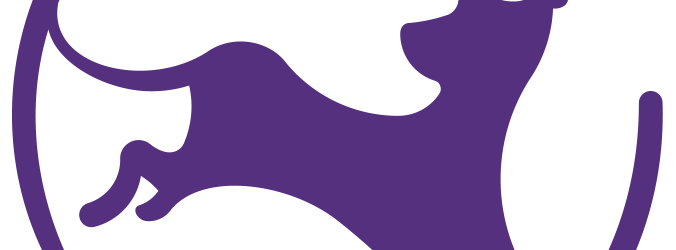Aanvragen FCI-obedience Examen
1. Na naar sport.raadvanbeheer.nl <http://sport.raadvanbeheer.nl/> en log in.
2. Je beginpagina bevat meerdere kolommen, kies onder de kolom “Evenementbeheer” voor “Evenement aanvragen”.

3. Je krijgt nu een popup die vraagt naar de vereniging. Kies vereniging en bevestig met ![]()
4. Klik op de dag dat het examen plaatsvindt (de dag wordt licht-oranje) en klik een tweede keer om alleen die dag te selecteren (de dag wordt fel oranje). Mocht je per ongeluk de verkeerde dag gekozen hebben, kan je dit herhalen op de correcte datum.
5. De knop ![]() wordt nu ook fel oranje en klik hier om een aanvraag te starten.
wordt nu ook fel oranje en klik hier om een aanvraag te starten.
Beheerspagina
Je bent nu op de beheerpagina van het evenement, waar je later ook alle deelnemers en uitslagen kan invoeren en bekijken. Aan de linkerzijde staan de onderwerpen die je kan beheren en aan de rechterzijde staat nu een overzicht met wat je nu nog moet instellen. Je kunt later naar dit overzicht terug gaan door op het blok met de datum en de naam van de vereniging bovenaan de linkerbalk te klikken.
1. In het “nog in te stellen”-blok staat “Voeg tenminste één wedstrijd toe”. Dit is een link naar het wedstrijden-overzicht, klik hier op.
2. Je bent nu in het “Wedstrijden”-deel en krijgt de vraag of een nieuwe wedstrijd wilt aanmaken of een wedstrijd wilt kopiëren. Klik op “Wedstrijd aanmaken”, je krijgt een formulier met onder andere de vraag welk wedstrijdtype je wilt.
3. Standaard staat dit ingesteld voor een Examen. Controleer dat “Van deze wedstrijden worden inschrijvingen online bijgehouden” aangevinkt staat en pas eventueel het dagdeel of de aanvang aan.
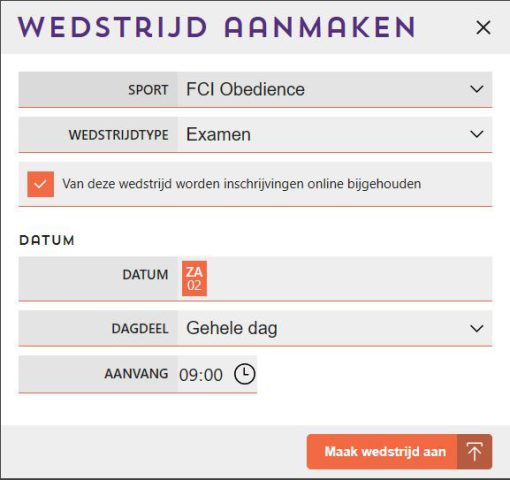
4. Klik op ![]()
Wedstrijden & Examens
Je bent nu in het “Wedstrijden”-deel in de linkerbalk en ziet rechts je nieuw-aangemaakte examen. De titel is nog grijs met een oogje met een streep er door: we zijn dit examen nog aan het aanvragen deze is nog niet publiekelijk zichtbaar. We kunnen nu nog wat inschrijfdetails aanpassen.
1. Het examen, met de oranje streep aan de linkerzijde, is aan te klikken. Klik hier op.
2. Je krijgt een verzameling formulieren waar je eventueel nog zaken aan kan passen onder “Datum & tijd” mocht bijvoorbeeld de aanvangstijd toch nog wijzigen en onder “Inschrijven” kan je het inschrijfbedrag instellen. Je kunt eventueel ook een inschrijfperiode instellen. Standaard is hier geen begin en de einddatum staat op 2 weken voor het examen. Dit is een indicatie voor deelnemers die samen met het inschrijfbedrag op de kalender komt te staan. Je kunt zelf tot op de dag van het examen nog inschrijvingen bewerken, toevoegen of verwijderen.
3. Vergeet niet op “Opslaan” te klikken onder elk formulier.
4. De keurmeesters worden door de commissie toegekend bij het goedkeuren van het examen, je hoeft hier niets voor in te stellen.
5. Klik zodra je klaar bent op de “X” rechtsboven aan de popup, je bent nu weer op de “Wedstrijden”-pagina en zou de wijzigingen aan onder andere het inschrijfbedrag bijgewerkt moeten zien.
6. Klik bovenin de linkerbalk op het blok met de datum en de naam van de vereniging, je komt nu weer terug bij het “Nog in te stellen”-blok.
Algemene informatie
Je kunt nu zien dat “Heeft tenminste één wedstrijd” afgerond is. We kunnen nu door naar meer algemene informatie.
1. Klik op “Stel een contactpersoon in”. Je wordt nu naar de “Algemeen”-tab omgeleid.
2. Dit is de plek om eventuele extra informatie over het evenement te zetten. Deze informatie staat bovenaan de pagina op de kalender voor deelnemers.
3. Stel een contactpersoon in. Indien je vereniging eerder al een FCI Obedience-evenement heeft georganiseerd krijg je een suggestie, klik anders op “Anders” en vul de naam en het e-mailadres in. Deze gegevens staan op de kalender, dus als je een e-mailadres van de verenging hebt, is het handig deze te gebruiken.
4. Stel een locatie in. Als je vereniging eerder al een wedstrijd – voor deze of een andere sport – heeft georganiseerd, is dat een optie die je makkelijk kan selecteren. Kies anders “Anders” en vul het formulier in.
5. Klik op “Opslaan” en klik daarna weer op het blok links-bovenaan de linkerbalk om terug te gaan naar het “Nog in te stellen”-blok.
In de instel-lijst zijn de contactpersoon en locatie nu afgerond.
1. Klik op “Stel een betaalmethode in”
2. Je wordt naar de “Inschrijven”-tab omgeleid. Je kunt hier een relatief vrije bondige tekst invullen met het banknummer en welke gegevens je nog keer wilt zien op het bankafschrift.
3. Klik op “Opslaan” en klik daarna weer op het blok links-bovenaan de linkerbalk om terug te gaan naar het “Nog in te stellen”-blok.
Je bent nu klaar om het examen aan te vragen en in te dienen bij de commissie.
1. Klik rechtsonderin op “Aanvragen”. Je krijgt een popup met de vraag het bevestigen.
2. Klik op vraag aan.
Je bent klaar. De kalendarbeheerders hebben een bericht gekregen van je aanvraag en zullen deze bekijken. Ze nemen contact op als er nog iets niet klopt, maar in de meeste gevallen keuren ze deze goed. Je krijgt hier dan een mail van op het e-mailadres waarmee je bent ingelogd.
Na goedkeuring van het examen kan je de afdracht betalen op de evenementbeheerpagina – er staat een link in de mail. Na betaling van de afdracht kun je bij alle printlijsten en kan je uitslagen invullen.